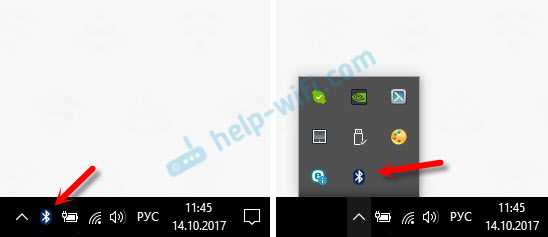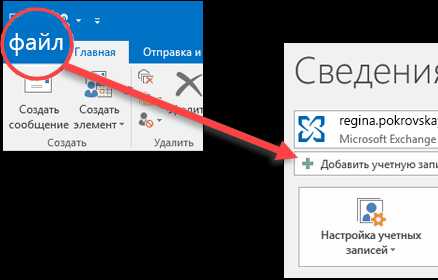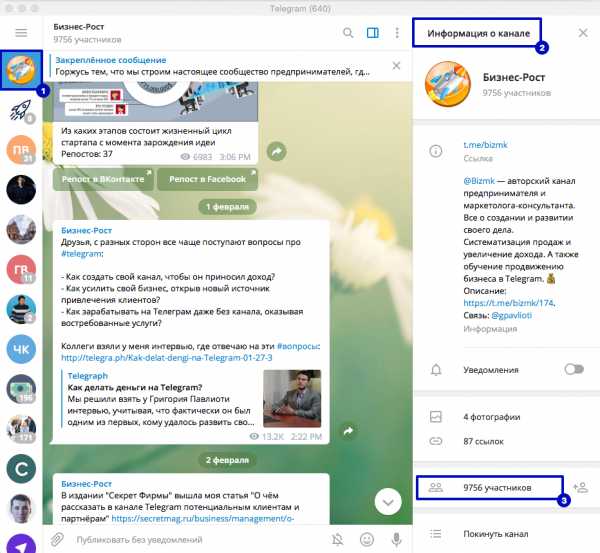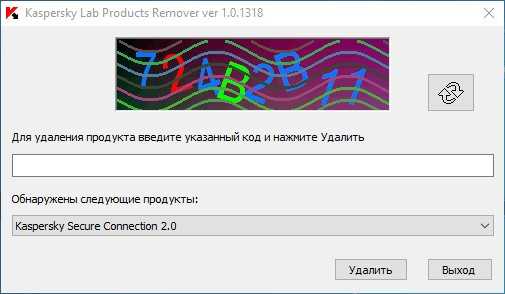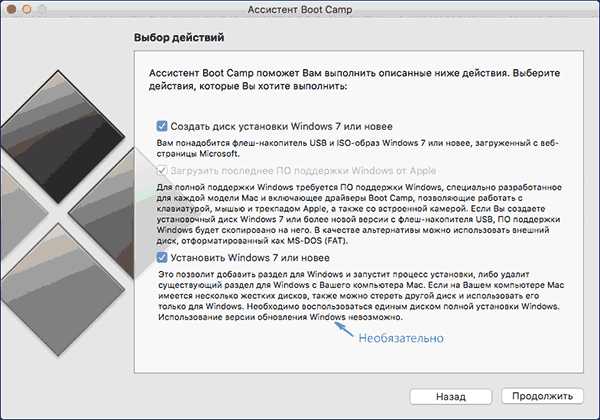Как отключить приложение безопасность на xiaomi
Что такое второе пространство в смартфоне Xiaomi и для чего оно нужно
В смартфонах компании Xiaomi можно создать дополнительную учетную запись — это и есть второе пространство со своим набором приложений и файлов. Его можно создать на устройствах с прошивкой MIUI 8 и выше. Оно существует параллельно с основной учеткой, и открытого доступа между ними нет — нужно вводить заранее созданный пароль.На нашем сайте вы всегда можете найти самые актуальные смартфоны по низким ценам. Мы продаем телефоны и другую технику с 2013 года и успели за это время собрать о своей работе более 7000 отзывов на Яндекс.Маркете.
Как включить второе пространство в смартфоне Xiaomi
Чтобы включить второе пространство, нужно проделать следующий путь: Настройки — Система и устройство — Второе пространство — Создать второе пространство.
Готово, мы создали вторую учетную запись, осталось ее настроить.
Как настроить второе пространство в смартфоне Xiaomi
Чтобы зайти во второе пространство в первый раз, нужно выбрать, каким способом вы будете в будущем заходить, Ярлык или Пароль. Мы выбрали вариант Пароль.
Рабочий стол второго пространства — копия рабочего стола первого пространства на начальном этапе, без настроек. Разница будет только в дополнительной кнопке “Переход” для возвращения в основную учетную запись.
Все настройки во втором пространстве делаются через меню Настройки. Можно изменить настройки экрана, уведомлений, приложений, а во вкладке “Второе пространство” наладить связь с основным пространством. Между учетками можно перемещать файлы, фото, список контактов, приложения с их настройками, подключить оповещение о сообщениях. Это облегчает настройку второго пространства — выбираешь необходимое из первого и переносишь, заново ничего качать и вводить не нужно.
Как удалить второе пространство в смартфоне Xiaomi?
Второе пространство можно удалить, если оно больше не нужно. Чтобы это сделать, зайдите в Настройки — Второе пространство — Удаление второго пространства в самом низу.
Система уточнит, точно ли вы хотите удалить второе пространство, а затем предложит перенести файлы в первое пространство. После перемещения второе пространство удалится. Если вы снова решите его создать, все настройки придется выполнять заново.
Зачем нужно второе пространство в смартфоне Xiaomi
Второе пространство может понадобиться по разным причинам. Например, человек работает в смартфоне, и ему нужно разграничить рабочее и личное. Или родитель дает свой телефон ребенку, заранее включив второе пространство с играми. Ребенок доволен, родитель не переживает, что чадо может что-то удалить с основной учетной записи. Или владелец смартфона — спецагент, и во втором пространстве хранит секретные явки и пароли :D
Лайк — лучшее спасибо! :)
А вы пользуетесь вторым пространством? Пишите в комментариях!
от «жира» к функциональной стройности — TEHNOMOZG
В данной статье будут освящаться вопросы отключения/удаления лишних приложений, эффективной борьбы с рекламой в Android на примере аппарата Xiaomi Redmi Note 5, хотя уверен, что информация будет применимой и для любых других смартфонов компании Xiaomi. Что же касается минимализма в плане функционала, то каждый сам решает каким об будет.
Итак, наша цель: превратить из смартфона или планшета, который живёт своей жизнью, аппарат покорно служащий своему хозяину, не отвлекающий на рекламу и бесполезный функционал.
Получение ROOT-прав (желательно)
Слава богу, теперь действует упрощенный способ получения ROOT на аппаратах Xiaomi, при отправке запроса не нужно придумывать каких-либо причин для обоснования, просто включается обратный отсчет по времени и вуаля — мы хозяева на своем телефоне! Более подробно об этом можно прочитать на сайте 4pda, в соответствующем разделе для вашего аппарата. Если права суперпользователя получить не удается, все равно в данной статье Вы найдете кучу полезных рекомендаций, просто при наличии супер прав степень приручения вашего «зверька» будет самой максимальной, так что не поленитесь прочитать пару веток на форуме.
Установка кастомного (альтернативного) рекавери, только после получения Root
По сути это продвинутая программа для восстановления телефона, запускается при включении телефона и одновременном зажатии кнопки питания кнопки громкости «+». Подробности тоже смотрим в соответствующей ветке на 4pda, не вижу смысла дублировать информацию. В сухом остатке нам становятся доступны следующие основные функции:
- создание резервных копий телефона и восстановление из них
- доступ ко всем файлам телефона через файловый менеджер
На выбор удаляем приложения, которые идут вместе с прошивкой или устанавливаются автоматически при первоначальной установке MIUI:
Excel, Word, Outlook, Powerpoint, Skype, Юла, Facebook, Joom, Яндекс — упрощённое приложение, сразу удаляю и ставлю Яндекс Браузер. В целом Word нужная штука, но он постоянно вылетал при открытии одного из моих вордовских файлов с Google диска, поэтому вынужден был поставить Google Документы и не пожалел, т.к. данный пакет хорошо справился с открытием файла, который стал исходником этой статьи.
В итоге удалил Excel, Powerpoint, Skype (пережиток прошлого, который нужен разве что на компьютере), Юла, Joom (приложение интернет-магазина)
Делаем первоначальные настройки телефона, исключительно для удобства:
Включаем режим чтения (Экран — Режим чтения — Использовать по расписанию — После заката)
Настраиваем включение экрана по двойному тапу (Экран — Пробуждать двойным касанием)
Отключаем виброотклик и лишние звуки в настройках (Звук и вибрация)
В приложении Gboard (Google клавиатура) включаем Ряд цифр, отключаем кнопку голосового ввода, виброотклик на нажатие клавиш
Здесь же в разделе “Язык и ввод” отключаем Автозаполнение Google
Включаем режим жестов (безграничный экран)
Рабочий стол и Недавние — отключаем “Лента виджетов” (отдельный экран с не очень полезными виджетами от Xiaomi. Ситуацию могла бы изменить возможность использования любых виджетов, установленных в системе.
В разделе Блокировка и защита
Добавляем графический (цифровой ключ), отпечатки и данные о лице (для автоматической разблокировки по лицу)
Расширенные настройки — На заблокированном экране — Скрывать содержимое уведомлений, включаем режим “В кармане”
Уведомления и строка состояния — включаем “Скорость сети”, предпочитаю видеть на какой скорости идёт скачивание из Интернета.
Индикатор батареи — Процентный
Шторка уведомлений — Скрывать после касания
Play Маркет — Настройки — Автообновление приложений — Никогда (Теперь ни одно установленное приложение не станет самостоятельно обновляться)
Расширенные настройки — Доступ к личным данным (отключаем все ненужные приложения, лично я оставил только пункт Настройки)
В настройках камеры ставим формат фото 16:9 или 18:9.
Сразу отключаем (ограничиваем) уведомления от надоедливых приложений, в моем случае это Aliexpress (уведомляют чуть ли не о каждом действии продавца, плюс рекламные предложения и сообщения от тех продавцов, у которых уже заказывался какой-либо товар) и Почта России (уведомляют о каждом этапе пересылки по заказанным из Китая товарам). Кроме этого можно напрочь отключить уведомления для следующих программ: Яндекс Карты, т.е. для тех приложений, которые обычно уведомляют о выходе новой версии и прочей чепухе.
Для некоторых программ можно отключить только отображение счетчика уведомлений на иконке приложения, т.е. в шторке уведомления появляться будут, но на иконке никаких циферок мы не увидим. Это может быть актуально для абсолютно любых приложений, которые часто напоминают об обновлениях, регулярных акциях и прочей несущественной информации.
И, наоборот, включаем всплывающие уведомления с разворачиванием на весь экран от приложений, которыми активно пользуетесь, в моем случае это Microsoft Outlook и мессенджеры Whatsapp и Viber. Кстати, в Whatsapp есть свои настройки всплывающих уведомлений, которые позволяют включать экран смартфона даже, если он выключен, — это удобно, когда смартфон большую часть времени находится неподалеку, например, на какой-нибудь подставке или беспроводной зарядке на столе.
Отключение рекламы без Root прав
Системное приложение msa — главный распространитель рекламы в прошивке MIUI, необходимо по максимуму запретить его использование:
Расширенные настройки — > Доступ к личным данным -> Убираем доступ у msa, MiuiDaemon, Обновление компонентов. В идеале еще надо отобрать права у приложения Безопасность, но такой возможности разработчик не предоставляет.
Безопасность -> Передача данных -> Сетевые подключения -> Системные приложения (в конце списка) -> Ищем и отключаем приложение msa
Безопасность -> Передача данных -> Сетевые подключения -> (три точки в правом верхнем углу) -> Фоновые подключения -> Ищем и отключаем приложение msa
Безопасность -> Приложения -> Находим приложение msa и очищаем все его данные
Этап первый: отключаем приложения без применения ROOT-прав
Для аппаратов Xiaomi используем известную многим программу Redmi System manager, загруженную из Play Маркет, после установки будет называться System App Remover.
Отключаем следующие приложения:
Загрузки (без этого компонента файлы прекрасно скачиваются)
Календарь (Calendar) — вместо этого будем использовать родное приложение от Google
Карты (Google Maps) — замораживаем, привычнее пользоваться Яндекс картами
Контакты и телефон — можно отключить при условии, если будет альтернатива и она есть: Truecaller — более эффективно справляется со спамом и плюс ко всему может показывать имя звонящего абонента даже, если его нет в контактах в телефоне.
Погода — не думаю, что забугорное приложение будет давать более точные прогнозы, чем Яндекс погода.
Сообщения — отключаем, если выбрали Truecaller
Chrome — мой самый любимый браузер на ПК и все благодаря синхронизации сохраненных вкладок и настроек, но для телефона нужно приложение попроще, то, которое не будет кэшировать все подряд и не будет засорять телефон. Ещё смутил тот факт, что приложение сделали системным, т.е. его нельзя удалить штатными средствами. И это смущает, поэтому выбор пал в пользу Яндекс браузера, а кто-то, возможно, установит что-то попроще, например, Яндекс.Браузер Лайт, Opera Mini или какой-нибудь DU Browser Mini.
com.mfashiongallery.emag — это карусель обоев от Xiaomi, для смены изображений на экране блокировки. По мне так можно удалить это приложение или оставить, если Вы любитель украшательств.
Duo — аналог Skype, только от компании Google, не вижу смысла пользоваться приложением, особенно, если уже зарегистрированы в Viber или Whatsapp
Facebook App Manager — как ни странно прекрасно живёт в нашем телефоне даже после того как мы удалили приложение Facebook
Gmail — не вижу смысла оставлять это приложение, так как оно постоянно работает в фоне, хоть и немного, но будет расходовать ресурсы и трафик. Отключаем, так как всегда можно зайти на Gmail.com в любом браузере.
Google Play Музыка — пользовался пробной подпиской, не понравилось, сделал выбор в пользу Яндекс музыки, да ещё и нашел на просторах Интернета ломаную версию 2.99 с неограниченной подпиской
Google Play Фильмы — не пользуюсь этим сервисом
MRGSVendorApp (com.my.games.vendorapp) — удаляем, так как предпочитаю загружать игры исключительно через Play Маркет
Ну вот мы и дошли до конца списка, теперь пора нажать на кнопку “Ещё” и “Показать системные процессы”, снова смотрим что можно отключить с начала списка:
Отзывы о маркете — не пишу отзывов
Память календаря — отключаем, зачем календарю память, если само приложение Календарь мы уже отключили? Используем только оригинальные приложения от Google!
Служба погоды — отключаем в догонку за уже отключённом приложением Погода
Справочник — приложение с полным доступом к Контактам, телефону и СМС, однозначно отключаем, особенно, если учесть, что приложение Контакты и телефон от Xiaomi мы уже отключили.
Хранилище заблокированных номеров — тоже отключаем, если отказываемся от стандартной звонилки Xiaomi
Хранилище контактов — отключаем, т.к. будем использовать приложение Контакты от Google
Bookmark Provider — какой-то сервис закладок от Google, возможно имеет отношение к Play Маркет, ни разу не пользовался
Call Log Backup/Restore — не стоит доверять всем подряд историю своих звонков, доверим это только одному приложению Truecaller. 🙂
Facebook Services, Facebook App Installer — очередные приложения от Facebook, которые возведены в ранг системных, которые невозможно удалить, только отключить.
Синтезатор речи Google (GoogleTTS, com.google.android.tts). После заморозки приложения в меню «Спец. возможности» пропадает возможность управлять настройками синтеза речи. Синтезатор по умолчанию — <пусто>
Google Print Service Recommendation Service –компонент Google Cloud Print. Отключаем, если не используем виртуальный принтер от Google.
Mipay — платежный сервис Xiaomi, в России он точно не приживется
Talkback — приложение для озвучивания действий пользователя на Android
Ну вот и всё, что можно выжать из бесплатной программы без Root прав. Как вы, наверное, заметили, осталась ещё куча разных приложений, которые просто невозможно было удалить или отключить из-за неактивных кнопок, поэтому дальше пойдет речь о том, что ещё можно сделать другими средствами. На помощь приходит программа Uninstaller Pro, которую можно загрузить на всеми известном 4PDA.
Отключаем приложения через Uninstaller Pro (только для Root)
С помощью этого замечательного приложения можно отключить те программы, которые невозможно было отключить стандартным способом или через System App Remover.
Итак, отключаем:
YellowPage – Желтые страницы. Позволяет видеть более подробную информацию об корпоративных клиентах, их номерах и счетах. Удалил. (Есть на всех версиях MIUI, кроме некоторых авторских)
UniPlay Service (MiLinkService)
Mi аккаунт (XiaomiAccount). После заморозки пункт меню «Mi аккаунт» не пропадает, но перестает открываться;
com.xiaomi.micloudsdk.SdkApplication (RtMiCloudSDK)
Mi Credit (PaymentService)
Браузер (Browser)
Mi Видео (MiuiVideoPlayer)
Hardware Test (MiRecycle)
MiCloudSync
Quick Apps (HybridPlatform)
HybridAccessory (com.miui.hybrid.accessory) требует кучу разрешений и ломится в интернет по адресам: libgifimage.so, libimagepipeline.so, libj2v8.so.
MiWebView
Ядро системы безопасности (SecurityCoreAdd)
Третий этап блокировок (может повлиять на функциональность, делать строго после создания бэкапа):
Плагин службы безопасности (SecurityAdd)
Companion Device Manager помогает находить потерянный телефон
MmsService
msa (MSA-Global) вставляет рекламу в стандартные приложения
Analytics (AnalyticsCore) бэкдор Xiaomi
Лента виджетов (PersonalAssistantGlobal) взаимодействует с экраном слева от вашего домашнего экрана, там где Заметки, Мероприятия, Ярлыки… Если, заморозить, то экран никуда не девается, но что-то поменять там возможности уже не будет, например, если решите нажать на кнопку «Настройки», то ничего не откроется, кроме сообщения «Приложение не найдено»; Корректное отключение производится через меню Настройки-Рабочий стол и недавние-Лента виджетов
Начальная настройка (Provision, com.android.provision) можно заморозить после первоначальной настройки MIUI;
Autotest тесты смартфона
Очистка (CleanMaster)
com.xiaomi.joyose отвечает за сбор музыки, видеороликов, шагомер
com.android.wallpaperbackup ненужный бэкап
Резервирование в Mi Cloud (CloudBackup)
CloudServiceSysbase (com.miui.cloudservice.sysbase) — сервис связанный с Mi Cloud, скорее всего с активацией и работой;
Mi Cloud (CloudService)
Батарея и производительность (com.miui.powerkeeper) — сервис мониторинга батареи и управления зарядом. Довольно слабая вещь для root-пользователя, существует мнение, что более бесполезно, чем полезно. При отключении становится недоступен раздел Настройки — Батарея и производительность, но в него можно попасть через приложение «Безопасность» раздел Батарея, так же в этом разделе исчезает пункт Экономия батареи, он нам по сути и не нужен, только больше садит батарею;
MiuiDaemon (com.miui.daemon) — спорный сервис, где-то пишут, что это сервис мониторинга и отправки данных (а-ля тотальный заговор против конфиденциальности человечества), а где-то пишут, что это сервис управления производительностью (ядром). При отключении данного сервиса мне не удалось обнаружить падений системы и сбоев в работе;
SecProtect (com.qapp.secprotect)
Обновление компонентов (com.xiaomi.discover)
Темы (ThemeManager, com.xiaomi.thememanager). После отключения пункт Темы в Настройках не исчезает, но работать перестает.
miui.external.Application (ThemeModule, com.android.thememanager.module)
Google (Velvet.apk, com.google.android.googlequicksearchbox) поиск от Google, включающий в себя строку поиска на рабочем столе и Google Now. Есть не в каждой прошивке MIUI.
GoogleOneTimeInit (GoogleOneTimeInitilalizer.apk,com.google.android.onetimeinitializer) — мастер установки дополнительных Google-приложений;
SysoptApplication (SYSOPT, com.miui.sysopt)
Отчет (BugReport, com.miui.bugreport)
Заметки (Notes, com.miui.notes) замораживаем, если используем другое приложение, например Заметки Google (Google Keeps)
com.miui.internal.app.SystemApplication (miuisystem, com.miui.system)
WMService (com.miui.wmsvc) – нигде нет информации по этому приолжению, значит надо отключить! 🙂
AntiSpam (com.miui.antispam) – отключаем, так как лично я использую Truecaller в качестве спам фильтра для звонков и смс.
Незамораживаемые приложения:
Компоненты безопасности MIUI (com.miui.guardprovidee) размораживается после перезагрузки;
Поиск устройства (FindDevice, com.xiaomi.finddevice)
Обновление (system/app/Updater/Updater.apk, com.android.updater)
Что специально не стал отключать:
com.miui.system и com.miui.rom – вроде как ядро MIUI;
Хранилище мультимедиа — не отключаем, т.к. при подключении к компьютеру телефон перестанет определяться как съёмный накопитель.
Dirac Control Service – встроенный эквалайзер, стоит оставить, пока не перешли на Dolby Atmos.
Настройка Google Partner (GooglePartnerSetup.apk,com.google.android.partnersetup) — позволяет сторонним приложениям получить доступ к сервисам Google; Скорее всего повлияет на возможность сообщать другим приложениям использовать уже проведенную авторизацию нашего аккаунта в Google;
Дополнительные настройки:
Расширенные настройки-Язык и ввод-Gboard (Google клавиатура) – Настройки-Настройки Включаем «Ряд цифр», отключаем «Кнопка голосового ввода», в меню Дополнительно отключаем «Эмодзи на аппаратной клавитатуре» и «Отправлять статистику использования», в меню поиск убираем «Поисковые подсказки» и «Показывать кнопку Google Поиска»
Язык и ввод – Автозаполнение –Нет
Инструкция для ручного удаления приложений (опасно, обязательно предварительно делать резервную копию системы и всех данных):
Из каталога «/system/app» удалить папку ненужного приложения с файлами .apk и .odex.
Из раздела «/data/app» удалить папку с обновлениями.
Из «/data/data» удалить кеш.
Надеюсь, мой опыт помог Вам хоть немного обуздать ваш смартфон, что в итоге как минимум благотворно скажется на потреблении аккумулятора, а значит, продлит жизнь вашему аппарату. Всем удачных экспериментов!
MSA на Xiaomi - что это за программа
Не так давно, после того, как мой смартфон Xiaomi Redmi обновился до MIUI 11, я озаботился удалением всевозможной рекламы, которой оболочка набита достаточно плотно. В процессе этой борьбы я натолкнулся на интересный системный сервис — msa. Найти его можно в списке приложений. В Интернете можно встретить множество мнений, вплоть до того, что это приложение используется для слежки китайской корпорацией за действиями пользователя. Давайте вместе разберёмся что это за программа MSA на Xiaomi, какую роль она исполняет и стоит ли её удалить или можно оставить?!
За что отвечает программа MSA
Итак, начнём с того, что в Интернете есть несколько мнений о том, какую роль играет приложение MSA в общей системе программной оболочки MIUI.
В онлайн-базах приложений программа числится примерно так:
Class name: com.xiaomi.ad.server.AdLauncher
Начать, думаю, стоит с того, что несколько лет назад в сети появилась информация о том, что при подключении к Интернету телефон Xiaomi или Redmi скачивает со своих серверов файл AnalyticsCore.apk. Далее начинается обмен данными между устройством и облачными сервисами корпорации, да ещё и в зашифрованном виде. Ключевую роль в обмене играет приложение MSA.
Первая реакция — паника! Ой-ой-ой! Сяоми сливает данные пользователя! Позже, когда истерика прошла, энтузиасты взялись копаться в «кишках» программы и обнаружили не совсем то, на что рассчитывали. Выяснилось, что программа эта отвечает за загрузку на телефон рекламы в соответствии с тем, что он ищет в Интернете. Ну и в завершении истории, представителя разработчика на официальном форуме MiCommunity заявил о том, что сервис MSA это часть системы MIUI Analytics.
Резюмируя всё вышесказанное, делаем вывод, что MSA — это сервис, который передаёт неперсонализированные данные о интересах пользователя, а в ответ получает код рекламных баннеров, который уже дальше распространяется по встроенному программному обеспечению телефона.
Как удалить или отключить MSA?!
На сегодняшний день удалить программу MSA из телефона Сяоми просто так не получится. Это уже часть оболочки и стандартными её средствами «выковырять» системный сервис не удастся. Есть два пути.
Первый путь — это просто перекрыть приложению возможность собирать данные и отправлять их через Интернет. Делается это так. Открываем настройки смартфона и заходим в раздел «Пароли и безопасность».
Далее, нужно открыть подраздел «Доступ к личным данным». Там Вы обнаружите список программ, которые собирают личные данные пользователя.
Находим приложение msa и отзываем ему разрешение на сбор данных, сдвинув влево переключатель.
Удаление системного сервиса
Если Вы всё же решили убрать программу MSA из телефона, тогда придётся либо получать root-права на нём, либо воспользоваться специальной утилитой Xiaomi ADB FastBoot Tools. Я не будут подробно останавливаться на том, как её скачать и использовать, а затрону самую суть.
С помощью этой утилиты Вы можете полностью выковырять Mi Analytics из MIUI, либо только один сервис msa, поставив на нём галочку и нажав на кнопку Uninstall.
P.S.: Удалять это приложение или просто заблокировать — дело Ваше. Лично я у себя не стал удалять. Просто отозвал разрешение и всё. Количество рекламы действительно уменьшилось в разы и меня это устроило.
9 полезных настроек безопасности в MIUI на смартфонах Xiaomi
В этой подборке мы расскажем вам топ 9 советов, как сделать ваш смартфон Xiaomi на базе прошивки MIUI защищенным и безопасным. Конечно MIUI всегда стремится обеспечить вашу конфиденциальность и сохранность личных данных, но мы покажем, как сделать ваш смартфон еще более защищенным и неприступным как крепость. Ниже указана пошаговая инструкция, что вам требуется сделать.
1. Используйте Защиту блокировки экрана (PIN/пароль/графический ключ)
Чтобы ваш смартфон был более безопасным, для начала вам нужен защищенный экран блокировки. На Android у вас есть несколько вариантов, которые различаются по сложности, удобству и безопасности:
- PIN-код. Блокировка при помощи PIN-кода более удобная, поскольку она требует от вас запомнить всего несколько цифр. Хотя многие пользователи выбирают 4-значный PIN-код, на самом деле вы можете использовать до 16 цифр на смартфоне Xiaomi, если конечно запомните их все.
- Графический ключ. Блокировка при помощи графического ключа - уникальная функция для Android смартфонов. Если вы выбрали для себя этот метод, то обязательно избегайте создания общеизвестных букв и фигур (квадрат, треугольник и прочее), а также следите за тем, чтобы экран оставался чистым и не содержал следов движения пальцев по нему.
- Пароль. Использование пароля, вероятно, будет мощным способом заблокировать ваш телефон. Вы можете подобрать уникальный и запоминающийся пароль для максимальной безопасности ваших данных. Плюсы этого метода - его трудно отследить как в случае с графическим ключом и трудно угадать, как в случает с PIN-кодом из 4 цифр.
Вы можете найти эту опцию в MIUI в разделе Настройки > Экран блокировки и пароль.
2. Использование App Lock
Функция блокировки приложения оказывается очень полезной, когда вам нужно скрыть что-то на своем смартфоне, вроде сообщений в Mi Messenger, галереи или приложение социальной сети. Эту функцию можно найти в MIUI в разделе Безопасность > Блокировка приложений. Кстати, в качестве пароля для App Lock можно поставить ваш отпечаток пальцев.
3. Включение второго пространства
Мы все знаем, что в случае с настольной операционной системой Windows, можно сделать несколько учетных записей в системе и таким образом разделить работу и развлечения. Аналогичным образом и в MIUI можно создать второе пространство с различными приложениями, фотографиями и файлами, и каждая рабочая область будет уникальной. Это дает ощущение использования абсолютно другого смартфона! Чтобы активировать функцию, перейдите в Настройки > Второе пространство > Включить второе пространство.
4. Всегда обновляйте операционную систему
Разработчики периодически выпускают обновления своего программного обеспечения с улучшениями, которые могут включать обновления безопасности и стабильности. Рекомендуется всегда обновлять устройство и постоянно обновлять версию прошивки на вашем смартфоне. К примеру, обновления MIUI приходят на телефоны Xiaomi на регулярной основе.
5. Отключение GPS для отдельных приложений
В каждом смартфоне есть GPS - встроенная функция отслеживания местоположения. Обычно эти настройки местоположения открыты для приложений Google Maps, Facebook, Twitter, Vkontakte и т.д. Если вы не хотите, чтобы другие знали, где вы находитесь, в MIUI можно в индивидуальном порядке разрешить/запретить приложениям определять ваше местоположение. Вы можете даже полностью отключить GPS. Чтобы проверить доступ программ к вашему местоположению, зайдите в Настройки > Дополнительные настройки > Конфиденциальность > Местоположение.
6. Отключение Wi-Fi и Bluetooth за ненадобностью
Постоянно активный Wi-Fi - это не очень полезно для смартфона и вашей безопасности. Отключение Wi-Fi не только защищает устройство от небезопасных сетей, но и добавляет автономности вашему аккумулятору. С Bluetooth примерно такая же история. Злоумышленники могут использовать доступное беспроводное соединение на вашем телефоне для доступа к вашим файлам. Поэтому включайте их, только когда вам это действительно нужно.
7. Сохраняйте резервные копии данных телефона
Не забывайте сделать резервную копию всех ваших контактов/сообщений/заметок/фото из галереи и т.д. Это является очень важным действием, на случай, если ваш смартфон потеряется. Вы можете создавать резервные копии данных своего телефона на физическом диске или в облаке Mi Cloud. Доступ к резервному копированию Mi Cloud можно получить перейдя в Настройки > Моя учетная запись > Mi Cloud > Резервное копирование устройства.
8. Настройка удаленной блокировки/очистки
Службы удаленной блокировки или очистки смартфона помогут, когда ваш телефон утерян или украден. Используя эти инструменты, вы сможете удаленно блокировать, отслеживать и даже стереть ваши личные данные со смартфона при помощи компьютера и Интернета. Об этом мы детальнее писали здесь.
9. Установка приложений из надежных источников
В смартфонах на базе Android OS вы найдете пункт под названием "Неизвестные источники". Если вы включили его, это означает, что вам будет разрешено устанавливать сторонние приложения из других источников, кроме официального магазина Google Play. Чтобы обеспечить безопасность вашего устройства, всегда рекомендуется устанавливать приложения из надежных источников. В MIUI вы можете включить или отключить эту опцию в Настройках > Дополнительные настройки > Конфиденциальность.
Полезные хитрости при использовании смартфонов Xiaomi
Статья "Полезные хитрости при использовании WhatsApp", что называется, хорошо зашла - у нее уже под 80 тысяч просмотров, - и я решил продолжить выпускать аналогичные статьи для рубрики "Ликбез" для других приложений и гаджетов.
В сегодняшней статье мы поговорим о различных полезных хитростях при использовании смартфонов Xiaomi. Я уже несколько лет пишу обзоры смартфонов Xiaomi, несколько месяцев использовал смартфон Xiaomi Mi 9 в качестве своего основного смартфона, как следует изучил настройки телефонов этого производителя, поэтому хочу рассказать о некоторых полезных настройках, которые с ними можно сделать. Тем более что Xiaomi славятся тем, что у них даже у младших моделей настройки - не урезанные и предоставляют практически такие же возможности, как у флагманских моделей.
(Что интересно, далеко не все производители такие щедрые: например, я как-то приобрел для изучения бюджетный смартфон Moto E4 Plus и был просто поражен тем, насколько сильно настройки этого смартфона были урезаны по сравнению с их смартфонами средней стоимости.)
1. Датчик приближения
У Xiaomi есть удобная опция выключения дисплея при поднесении телефона к уху во время разговора - чтобы не было ложных срабатываний. Отвечает за это датчик приближения. По умолчанию опция включена, и пользователи даже не знают, где ее вообще искать. Хохма в том, что иногда после очередного обновления эта опция "слетает", то есть выключается. И попробуйте найти ее в настройках.
Найти можно через поиск в настройках "Датчик приближения" или через меню приложения "Телефон - Входящие вызовы". Там же, кстати, есть еще несколько полезных опций.
2. Ненужные уведомления
В область быстрых уведомлений на смартфон нередко приходят уведомления от приложений, которые вам не нужны и только раздражают. Чтобы их выключить, приходится идти в "Настройки - Приложения", искать там соответствующее приложение и запрещать для него уведомления.
Но есть способ намного проще. В обычном Android (то есть для большинства андроидных телефонов) уведомление можно сдвинуть влево или вправо - там появится пиктограмма настроек, которая перебросит вас в настройку уведомлений конкретного приложения.
У Xiaomi сделано еще удобнее. Приложение нужно сдвинуть влево (если вправо - оно просто исчезнет с экрана) - там появятся две пиктограммы: настройки и отложить на время.
Отложить на время - отключить уведомления от данного приложения на какое-то время.
Настройки - прямо на том же экране можно отключить уведомления для данного приложения.
3. Отключаем рекламу
Смартфоны Xiaomi в определенные моменты могут показывать рекламу, и это раздражает многих пользователей. (Замечу, что это просто такой бизнес-подход: смартфоны Xiaomi очень дешевы, приносят минимальную прибыль и компания зарабатывает на них с помощью рекламы.)
Эту рекламу в системных приложениях можно отключить совершенно штатными средствами.
В настройках доступа к личным данным приложений - отключить такой доступ у приложения msa. Кстати, с первого раза это, скорее всего, не сработает - система напишет, что не смогло отозвать доступ. Операцию просто нужно повторить - тогда сработает.
"Настройки - Системные приложения - Безопасность" выключить "Получать рекомендации".
Приложение "Очистка" - выключить "Получать рекомендации".
Приложение "Проводник". "Меню - Настройки - Информация".
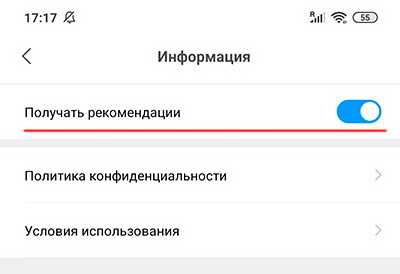
Ну и аналогичным образом в других системных приложениях, которыми вы пользуетесь.
4. Анимация отпечатка
Если у вас сканер отпечатка пальца встроен в экран, то там можно настраивать анимацию при разблокировке. "Настройки - Блокировка и защита - Управление отпечатками - Анимация отпечатка".
5. Постоянно включенный экран
У многих смартфонов Xiaomi есть режим постоянно включенного экрана, когда на выключенном дисплее показываются дата и время. Включается это в разделе "Настройки - Экран - Автоматич. включение экрана".
В том же разделе "Настройки - Экран", кстати, есть еще вот такие полезные опции.
6. Управление жестами
Переключение режима управления в Xiaomi засунули в очень невнятную настройку под названием "Безграничный экран". Там вместо экранных кнопок можно включить управление жестами - это и удобнее, и лишнее место на экране освобождается.
7. Отключение экрана блокировки
Некоторые владельцы смартфонов - ну, например, я - не используют экран блокировки, потому что не хотят производить лишнее движение при включении телефона. В настройках нет возможности отключить экран блокировки. Тем не менее это можно сделать - через скрытый пункт настроек "Для разработчиков". Чтобы его включить, нужно зайти в "Настройки - О телефоне" и там 8 раз щелкнуть по пункту "Версия MIUI".
После этого режим разработчика станет доступен в "Настройки - Расширенные настройки". И там включить "Пропускать экран блокировки".
8. Увеличение уровня звука (и включение распознавания по лицу)
У некоторых моделей, которые в принципе имеют функцию распознавания лица, эта опция недоступна при выставлении некоторых видов регионов - например, России. Чтобы включить эту опцию, нужно выставить другой регион - например, Индия: "Настройки - Расширенные настройки - Регион". На удобство работы со смартфоном это никак не повлияет, но при этом, во-первых, станет доступно распознавание лица, а, во-вторых, максимальный уровень громкости смартфона Xiaomi заметно увеличится.
9. Создание клона приложения
Очень удобная опция для тех, кто использует два разных аккаунта одного приложения - Facebook (личная страничка, страничка фирмы), Whatsapp (личный и рабочий мессенджеры) и так далее. При включении этой опции смартфон создаст приложение-клон, которое можно отдельно настраивать.
При запуске приложения после этого будут спрашивать, какое именно приложение запускать - основное или клон.
10. Два пространства
У смартфонов Xiaomi есть такая интересная возможность, как создание второго пространства - читай, профиля. Что это означает? Это означает, что в смартфоне живут два непересекающихся пространства - со своими установленными приложениями, мультимедиа и так далее. При создании второго пространства по отношению к первому оно будет выглядеть как смартфон, в котором сделали сброс к заводским настройкам. Как это можно использовать? Ну, например, для создания профиля, в котором будут храниться секретные данные. Например, первое пространство - для всех, телефон при этом можно давать пользоваться коллеге по работе или ребенку, а вот второе - только для себя. Доступы в первое и второе пространства паролятся, также можно задать доступ по отпечатку пальца.
Создается второе пространство, и задается доступ к нему - в разделе "Настройки - Второе пространство".
Во втором и первом пространствах появится пиктограмма "Переход" - для смены пространства.
11. Кнопки и жесты
"Настройки - Кнопки и жесты". Кнопка AI есть вроде бы только у Xiaomi Mi 9. На нее можно навесить различные действия.
Также полезные возможности - запуск камеры при двойном нажатии кнопки питания и снимок экрана жестом тремя пальцами - отлично работает и на порядок удобнее самсунговского снимка ребром ладони, что работает очень и очень криво.
Ну, вроде вот и все основные возможности, которые неочевидны для многих пользователей. Надеюсь, что это кому-то будет полезным.
Блокировка приложений Xiaomi Как установить пароль?
Блокировка приложений — это функция MIUI от Xiaomi. Как поставить пароль на приложения с его помощью? Как скрыть нежелательные программы? Ознакомьтесь с руководством!

Что такое блокировка приложений?
Блокировка приложений — это функция в телефоне Xiaomi, которая предназначена для дополнительной защиты доступа к программам и файлам на смартфоне. После правильной настройки открытие приложения будет возможно после ввода кода или сканирования отпечатка пальца.
Как поставить пароль на приложения?
Для установки пароля на приложения в телефоне Xiaomi необходимо:
- Откройте настройки
- Затем нажмите на приложения
- Затем нажмите кнопку блокировки приложений
- На следующем шаге нажмите
- Затем создайте шаблон, подтвердите его и нажмите далее
- Затем добавьте учетную запись Xiaomi (необязательно)
- Затем выберите программы и нажмите «Использовать блокировку приложений».
- Наконец, включите разблокировку отпечатком пальца (необязательно)
Метод защиты доступа по умолчанию — графический ключ.Вы также можете выбрать PIN-код или пароль на этапе настройки. Для этого на шаге 5 нажмите изменить пароль, а затем выберите другой способ.
Как добавить приложения в заблокированные?
Заблокированные приложения можно добавить на этапе настройки. Можно и позже. Достаточно тогда открыть обсуждаемую функцию, а затем выбрать программу в списке.
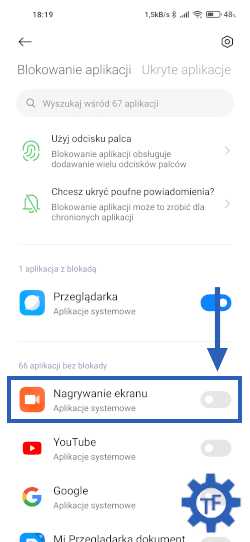
Как снять блокировку приложения?
Для снятия блокировки приложения нужно:
- Откройте раздел блокировки приложений
- Введите пароль, графический ключ или код
- Затем щелкните значок шестеренки в правом верхнем углу
- Наконец, снимите первый флажок
Помните, что тогда будет отключена не только блокировка приложений , но и пароль будет удален.Более того, все скрытые значки приложений будут видны.
Кроме того, вы можете отменить выбор только выбранных программ из списка. В этом случае по-прежнему будут доступны другие параметры, например, скрытие приложения.
Настройки блокировки приложений
Блокировку приложения можно дополнительно персонализировать на вкладке настроек. Чтобы добраться до них, нажмите на значок шестеренки в правом верхнем углу экрана.
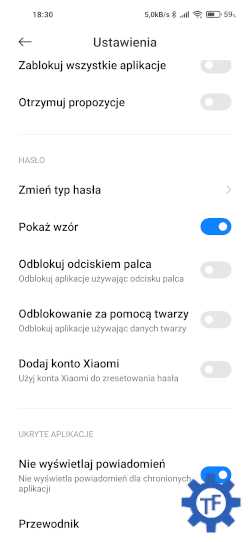
Здесь вы можете найти такие настройки, как:
- Настройки ограничения - по умолчанию авторизация для доступа к приложению требуется каждый раз при блокировке устройства.Вы можете изменить это на требование авторизации при каждом закрытии приложения или с задержкой в одну минуту после выхода из приложения
- Разблокировать все приложения сразу - просто введите пароль или графический ключ один раз, чтобы разблокировать все программы
- Заблокировать все приложения - одним кликом добавить все программы в заблокированные
- Не показывать уведомления - можно отключить отображение уведомлений для защищенных приложений
Настройки пароля
Настройки пароля - это отдельный раздел.Варианты здесь:
- Изменить тип пароля
- Показать графический ключ (после снятия этой опции он будет невидим при вводе
- Разблокировка по отпечатку пальца
- Разблокировка по лицу
- Добавить учетную запись Xiaomi (можно использовать для сброса пароля)
Как скрыть приложения в Сяоми?
Чтобы скрыть приложения на телефоне Xiaomi, нужно:
- Откройте настройки
- Затем выберите раздел приложений
- Затем нажмите на блокировку приложений
- На следующем шаге введите графический ключ или пароль
- Затем выберите вторую вкладку скрытые приложения
- Наконец, выберите выбранные программы из списка list
При первом запуске функции необходимо выполнить настройку.Действия такие же, как и при блокировке.
Где найти скрытые приложения?
Чтобы найти скрытые приложения, выполните жест разведения (двумя пальцами на главном экране) и введите пароль для заблокированных программ.
Резюме
Блокировка приложений — это функция, позволяющая дополнительно защитить доступ к данным, хранящимся на вашем телефоне. Более того, он также позволяет скрывать значки выбранных программ.
.Устранение неполадок уведомлений Teams для Android
Модели устройств Android
Известно, что следующие устройства и модели Android имеют проблемы с уведомлениями Teams.
Asus Zenfone (Android 7.0)
Сначала убедитесь, что для Teams настроен автоматический запуск:
-
Откройте Настройки приложения.
-
Нажмите Управление питанием.
-
Выберите Диспетчер автозапуска .
-
Найдите Teams и убедитесь, что он включен.
Затем список команд как защищенное приложение:
-
Откройте приложение Mobile Manager.
-
Нажмите Увеличьте >, чтобы активировать функцию Еще больше.
-
Выберите Список защищенных приложений.
-
Проверить команды в списке.
Асус Зенфон 2
Убедитесь, что Teams загружается из диспетчера автозапуска:
-
Открыть приложение Приложения.
-
Нажмите Диспетчер автозапуска .
-
Переключиться на Teams разрешить .
Huawei Честь 6
Список первых команд как защищенное приложение:
-
Откройте Настройки приложения.
-
Нажмите Сохранить > защищено.
-
Чтобы включить Teams, переключите этот параметр.
Затем включите Teams в диспетчере уведомлений:
-
Откройте Настройки приложения.
-
Нажмите Диспетчер уведомлений .
-
Выберите Уведомить , чтобы Teams получал push-уведомления.
Huawei Честь 8
Список первых команд как защищенное приложение:
-
Откройте Настройки приложения.
-
Нажмите Дополнительные настройки > Аккумулятор .
-
Нажмите Защищенные приложения (или Закройте приложения после блокировки экрана ).
-
Переключите Teams, , чтобы включить его.
Затем игнорируйте оптимизацию батареи для Teams:
-
Откройте Настройки приложения.
-
Нажмите Приложения > Дополнительно.
-
Выберите Игнорировать оптимизацию батареи.
-
Выберите Teams, , чтобы игнорировать приложение.
Наконец, разрешить уведомления от Teams:
-
Откройте Настройки приложения.
-
Выберите панель уведомлений и статус .
-
Нажмите Центр уведомлений и найдите Команды .
-
Убедитесь, что активен, разрешая - уведомления и отображая приоритет .
Huawei P8 Lite
Сначала настройте запуск Teams:
-
Открыть приложение Диспетчер телефона Задачи.
-
Проведите пальцем влево и коснитесь Startup Manager .
-
Нажмите Teams и убедитесь, что он настроен на автоматический запуск при запуске системы.
Затем разрешить уведомления от Teams:
-
Открыть приложение Диспетчер телефона Задачи.
-
Проведите влево и нажмите Диспетчер уведомлений .
-
Нажмите пункт Правила и убедитесь, что Teams настроен на отправку уведомлений на панель уведомлений.Дважды проверьте, что никакие другие настройки в этом представлении не блокируют уведомления.
Huawei Mate 8 и Nova Nova Plus
Убедитесь, что Teams исключены из оптимизации батареи:
-
Откройте Настройки приложения.
-
Нажмите Расширенные настройки > Батарея в > защищена.
-
Переключите Teams, , чтобы включить его.
ЛеЭко / ЛеТВ
Сначала включите запуск Teams:
-
Откройте Настройки приложения.
-
Нажмите Разрешения .
-
Нажмите Управление автозапуском . Если автозапуск для других приложений включен, вы увидите, что автозапуск приложений [x] включен.
-
Переключите Teams, , чтобы включить его.
Наконец, вы можете использовать Teams как защищенное приложение:
-
Откройте Настройки приложения.
-
Выберите Аккумулятор , а затем нажмите Управление питанием .
-
Выберите Application Guard .
-
Переключите Teams, , чтобы включить его.
Примечание. Если в спящем режиме включены очистка экрана блокировки и сверхдлительный режим ожидания, их необходимо отключить, чтобы разрешить уведомления Teams.
Леново
Включить параметр автоматического запуска для Teams:
-
Откройте Настройки приложения.
-
Нажмите для Power Manager .
-
Выберите Управление фоновыми приложениями .
-
Переключить команды на , чтобы разрешить автоматический запуск для .
OnePlus (Android 7.0 или более ранней версии)
Убедитесь, что для Teams настроен автоматический запуск:
-
Откройте Настройки приложения.
-
Пресс Приложения .
-
Нажмите значок шестеренки в правом верхнем углу.
-
Выберите Автовосстановление приложений .
-
Переключите Teams, , чтобы включить его.
OnePlus (Android 8.0 или более поздней версии)
Во-первых, убедитесь, что хранилище приложений настроено на нормальную очистку:
-
Откройте Настройки приложения.
-
Нажмите Дополнительно.
-
Выберите Управление недавно установленными приложениями .
-
Убедитесь, что сброс разрешен. Нормально.
Во-вторых, исключить команды из оптимизации батареи:
-
Откройте Настройки приложения.
-
Нажмите Оптимизация > Аккумулятор.
-
Нажмите Неоптимизированные приложения, , а затем выберите Все приложения .
-
Найдите Teams и убедитесь, что для него установлено значение Не оптимизировать .
OnePlus 3
Настройте оптимизацию батареи, чтобы позволить Teams работать в фоновом режиме:
-
Откройте Настройки приложения.
-
Пресс Аккумулятор .
-
Выберите Оптимизация батареи.
-
Нажмите Еще в правом верхнем углу.
-
Выберите Расширенная оптимизация.
-
Чтобы отключить Teams, выключите , переключите .
ОППО
Список первых команд как защищенное приложение:
-
Откройте Настройки приложения.
-
Нажмите Расширенные настройки > Аккумулятор в > защищено приложениями.
-
Переключите Teams, , чтобы включить защиту.
Затем игнорируйте оптимизацию батареи для Teams:
-
Откройте Настройки приложения.
-
Нажмите Приложения > Дополнительно.
-
Выберите Игнорировать оптимизацию батареи.
-
Чтобы игнорировать команды, переключите переключатель.
Наконец, включите уведомления Teams:
-
Откройте Настройки приложения.
-
Нажмите Панель уведомлений и строка состояния> Центр уведомлений .
-
Найти Teams и активировать разрешить уведомления и отображать приоритет .
Самсунг
Во-первых, установите приоритет уведомлений Teams.
-
Откройте Настройки приложения.
-
Пресс Приложения .
-
Наберите Команды .
-
В в настройках приложения нажмите Уведомления .
-
Включите переключатель Сделайте приоритетом.
Затем исключите Teams из оптимизации батареи.
-
Откройте Настройки приложения.
-
Нажмите Управление устройством .
-
Выберите элемент Аккумулятор .
-
Нажмите Неконтролируемые приложения .
-
Добавить Команды в список.
Сяоми
Убедитесь, что Teams имеет разрешение на автоматический запуск:
-
Откройте приложение Безопасность.
-
Нажмите Разрешения > Автозапуск.
-
Переключите Teams, , чтобы включить его.
как изменить экран блокировки вашего xiaomi? - СамаГейм
[Руководство]: как изменить экран блокировки Xiaomi?
теперь не увидеть без телефона, который стал нашим лучшим союзником и мобильной энциклопедией, мы пользуемся им весь день. одна из вещей, которые мы делаем чаще всего, — это разблокировка экрана Xiaomi. поэтому может быть скучно всегда видеть одну и ту же информацию на этом экране блокировки, и вы можете настроить ее.мы написали эту статью, чтобы научить вас , как изменить экран блокировки xiaomi. мы сначала объясним, как активировать или деактивировать его, а затем различные настройки, которые можно выполнить на экране разблокировки xiaomi.
как активировать или деактивировать экран блокировки вашего xiaomi?
некоторые из вас предпочитают иметь экран блокировки, чтобы сохранить свои данные в безопасности, в то время как другие предпочитают иметь максимально быстрый доступ к своему смартфону и предпочитают деактивировать эту систему защиты.Узнайте ниже, каким процедурам следует следовать в обеих ситуациях.
активировать экран блокировки xiaomi
Если экран блокировки деактивирован, знайте, что его особенно легко настроить. Пожалуйста, следуйте инструкциям ниже, чтобы люди не могли получить доступ к xiaomi без кода разблокировки:
- Зайдите в «настройки» вашего смартфона
- затем в "безопасность"/"экран блокировки"
- перейти в первый раздел "режим разблокировки"
- , чтобы активировать экран разблокировки xiaomi, просто нажмите на интересующий вас режим, вы можете сделать это с помощью пин-кода, визуальной схемы или просто проведя по нему пальцем.вы просто хотите иметь возможность показывать уведомления, не разблокируя телефон
отключить экран блокировки xiaomi
Теперь, когда мы представили вам, как активировать экран разблокировки, вы, должно быть, подозревали, что процесс его деактивации очень похож, вот ниже:
- Зайдите в «настройки» вашего xiaomi
- Перейдите на вкладку «Безопасность» / «Экран блокировки»
- , затем в разделе «режим разблокировки» ваш смартфон запросит у вас пин-код, который вы записали ранее, чтобы получить доступ к этим параметрам безопасности.
- выберите «нет», чтобы полностью деактивировать этот экран. Если вы хотите сохранить экран, но вам больше не нужно вводить код или другой безопасный режим, вы можете выбрать «проведите пальцем», чтобы по-прежнему иметь экран, но разблокировать экран, проводя пальцем
Как настроить экран блокировки xiaomi?
пришло время узнать , как изменить и настроить экран блокировки xiaomi на . После описания того, как его включить или выключить, мы покажем вам различные варианты и модификации, которые вы можете сделать, чтобы наилучшим образом удовлетворить ваши потребности и желания.
как изменить обои блокировки вашего xiaomi?
Активация экрана блокировки означает выполнение этого шага каждый раз, когда вы хотите использовать свой xiaomi. Это может показаться тривиальным, но в конечном итоге подавляющее большинство из нас устает смотреть на один и тот же экран десятки раз в день. поэтому мы покажем вам , как изменить обои экрана блокировки xiaomi:
- Зайдите в «настройки» вашего xiaomi
- потом в "обои и темы"
- в большинстве версий Android вы можете напрямую выбрать «обои экрана блокировки» в этом меню.
- если это невозможно в вашей версии, зайдите в свою "галерею"
- на фото/изображении, которое вы хотите использовать, нажмите на три маленькие точки в правом верхнем углу
- , затем «установить как» и выбрать «экран блокировки»
Если у вас возникли проблемы с этим шагом, возможно, у вас проблема с экраном на xiaomi, добро пожаловать в нашу статью, чтобы помочь вам.
как изменить ярлыки приложений или уведомления на экране блокировки вашего xiaomi?
уже давно трудно коснуться более технических настроек в настройках экрана блокировки андроида.в конце концов, для некоторых версий у вас есть доступ к более полным параметрам, которые позволяют настроить его по своему вкусу. возможно выбрать приложения, чьи уведомления будут отображаться на экране блокировки , что особенно полезно для предотвращения спама и быстрого изучения важной информации.
дополнительно можно также выбрать ярлыки приложений, предлагаемые на экране. обычно настраиваются приложения «телефон» и «камера», но вы можете полностью выбрать свою любимую социальную сеть или электронную почту.для обоих параметров процесс будет одинаковым:
- Зайдите в «настройки» вашего xiaomi
- затем в "безопасность"/"экран блокировки"
- Теперь перейдите в «Информация / Ярлыки приложений», чтобы изменить рекомендуемые приложений.
- или «уведомления на экране блокировки», чтобы разрешить или заблокировать оповещения от определенных приложений .
Как настроить макет экрана блокировки вашего xiaomi с помощью приложения?
если вам недостаточно модификаций и возможностей настройки экрана блокировки xiaomi, которые мы вам пока предложили, есть более радикальный способ его модификации.действительно, было разработано множество приложений, чтобы сделать этот экран максимально персонализированным.
мы решили представить вам один, шкафчик додол. Это приложение заменит экран блокировки вашего смартфона, оно легко читается, но позволяет отображать соответствующую информацию, такую как погода или персонализированные часы:
- Загрузите и установите приложение dodol locker
- используйте все интуитивно понятные настройки приложения, чтобы найти идеальный экран блокировки для ваших потребностей и желаний
Если вы хотите, чтобы многие учебные пособия стали мастером xiaomi, мы приглашаем вас просмотреть другие учебные пособия в категории xiaomi.
сообщить об этом объявлениикак поменять обои экрана блокировки в xiaomi mi note 10?
Фоновое изображение вашего xiaomi mi note 10 — это обои. Существует два разных типа обоев: обои для домашнего экрана и обои для экрана блокировки. иногда нам захочется чего-то нового и изменим обои, которые мы некоторое время видели на его xiaomi mi note 10. как изменить обои экрана блокировки в xiaomi mi note 10, чтобы персонализировать его? В этой статье вы увидите руководство о том, как установить новые обои экрана блокировки на Android.Вы также можете установить одну из своих фотографий в качестве обоев.
как поменять обои экрана блокировки в xiaomi mi note 10?
Прежде чем разблокировать xiaomi mi note 10, вы сможете просмотреть обои, которые являются обоями вашего заблокированного экрана. вы хотите изменить обои экрана блокировки вашего xiaomi mi note 10. вы устали от одной и той же фотографии все время? изменить обои очень просто, просто выполните следующие действия:
- нажмите несколько секунд на пустое место на главной странице xiaomi mi note 10
- затем выберите обои
- оттуда вы попадете в библиотеку обои , там можно найти платные и бесплатные версии
- выберите один
- и нажмите скачать
- второй щелчок применить
- установите эти обои на экран блокировки xiaomi mi note 10
- вы также можете установить эти новые обои на обои рабочего стола
Используйте - в качестве обоев
приложения для смены обоев
есть много приложений с новыми обоями в дополнение к уже доступным в библиотеке обоев xiaomi mi note 10.откройте для себя некоторые приложения с обоями. просто скачайте приложение и установите его. во-вторых, вам нужно будет только открыть это приложение, и вы сможете просмотреть уровень библиотеки обоев для вашего xiaomi mi note 10.
обои бесплатно
обои бесплатно предлагает большой выбор обоев и живых обоев. фотографии будут в очень высоком разрешении. приложение будет бесплатным и совместимым с системой Android.
обои 4k
4k wallpapers — это приложение, которое предлагает множество обоев в очень большом размере 4k.Таким образом, вы можете выбрать обои для заблокированного экрана.
как поставить одну из своих фотографий или картинок в качестве обоев на экран блокировки xiaomi mi note 10?
Чтобы установить фотографию из вашей библиотеки в качестве обоев, вам нужно перейти в галерею вашего xiaomi mi note 10. Во-вторых, вам просто нужно установить ее в качестве обоев в меню вверху изображения.
как установить персональные видео или анимированные обои на экран блокировки xiaomi mi note 10?
вы можете выбрать анимированные обои в качестве обоев.либо вы делаете видео, которое вы сделали сами, либо загружаете загрузку живых обоев из библиотеки, расположенной на xiaomi mi note 10 или в игровом магазине . Если вы хотите узнать, как установить живые обои на свой xiaomi mi note 10, прочитайте нашу статью.
Если вам нужна дополнительная информация о вашем xiaomi mi note 10, см. другие страницы категорий: xiaomi mi note 10.
.Мы заблокировали возможность записи содержимого вашего аккаунта в мобильном приложении - проверьте новые функции безопасности
Мы часто подчеркиваем, что безопасность денег наших клиентов для нас важнее всего. Мы стараемся обучать и предупреждать вас, но, прежде всего, мы постоянно работаем над тем, чтобы наши системы были безопасными. К сожалению, устройства уязвимы для атак киберпреступников. Преступники очень часто используют различные и общедоступные приложения для доступа к информации и данным на телефоне.Мы хотим предотвратить и защитить деньги клиентов.
Мы заблокировали возможность записи содержимого вашей учетной записи
Киберпреступники используют приложения (например, TeamViewer QuickSupport, AnyDesk или аналогичные), которые позволяют вам удаленно управлять вашим телефоном. Вы много раз читали об этом на нашей странице . Чтобы защитить вас, мы заблокировали возможность делать скриншоты и записывать приложение. Благодаря этому у преступников не будет доступа к мобильному приложению mBank и вашим деньгам.
Андроид
При попытке сделать дублирование экрана вам будет предложено сделать это. Блокировка также предотвращает запись экрана и его клонирование другими приложениями, установленными на телефоне. Мы ввели блокировку в версиях приложения 3.44.0, 3.44.1 и 3.44.2+ новее.
iOS
Мы заблокировали возможность записи содержимого вашего аккаунта в мобильном приложении.
Чтобы безопасно использовать приложение, удалите на своем телефоне программное обеспечение, которое позволяет вам контролировать его, например.: TeamViewer QuickSupport, AnyDesk. Мы ввели блокировку из версии приложения 3.44.1.
Сделать снимок экрана?
Убедитесь, что на вашем телефоне установлено программное обеспечение, позволяющее удаленно управлять телефоном. Отключите блокировку и сделайте снимок экрана. Повторно включите блокировку.
Помните!
- Перед установкой любого приложения всегда проверяйте его подлинность и уровень запрашиваемых разрешений.
- Ни один сотрудник банка никогда не попросит вас установить такие приложения, как TeamViewer QuickSupport, AnyDesk.
.90 000 MIUI 13 официально. Что приносит новая система Xiaomi?
Xiaomi официально представила новую версию своего интерфейса на базе Android 12 - MIUI 13. Теперь смартфоны Xiaomi должны быть быстрее, стабильнее и дополнительно защищены.
Последние редакции MIUI 12 не пользовались наилучшей славой среди пользователей из-за многочисленных багов и не всегда высокой производительности.Однако MIUI 13 должна изменить это, и производитель позаботился о многих улучшениях, которые по сравнению с последней версией MIUI 12.5 Enhanced обеспечивают повышение плавности работы системы до 52% . Ожидается, что сторонние приложения будут работать на 15% быстрее , а собственные приложения Xiaomi — на 23% быстрее . Xiaomi также может похвастаться с улучшением многозадачности , и при этом он сможет работать без потери ликвидности до 14 приложений одновременно.
См.: Представлены Xiaomi 12 и 12 Pro.Это новые флагманы с Snapdragon 8 Gen 1
.
Xiaomi также обещает лучшее управление памятью, что должно способствовать тому, чтобы намного меньше загромождал систему , благодаря чему телефон должен быть как новый даже после многих лет использования. Ожидается, что после 36 месяцев непрерывного использования телефона скорость чтения и записи памяти снизится не более чем на 5%.
Производитель уделил большое внимание функциям безопасности. В MIUI 13 реализована системная защита от мошенничества , которая защищает пользователя от кибермошенничества.Поможет реестр сайтов и номеров, которые содержат вредоносное ПО или рассылают спам. Новая система для блокировки нежелательных вызовов, сообщений и веб-сайтов еще лучше, чем раньше, защищает пользователей от угроз.
Xiaomi также представила новую систему идентификации пользователя посредством сканирования лица, где камера анализирует не только ее черты, но и всю верхнюю часть тела от талии. Благодаря этому MIUI 13 не будет разблокировать систему, когда лицо не соответствует информации о строении тела.
MIUI 13 также вносит изменения во внешний вид. Новой функцией является шрифт MiSans , который, благодаря удалению украшений в буквах и цифрах, призван облегчить чтение текста. Новый шрифт более симметричен, в нем также больше света между символами, все это для улучшения использования интерфейса .
MIUI 13 также представляет новую цветовую палитру , новые виджеты , которые лучше соответствуют сетке рабочего стола.
Так же есть такие вкусы как , индикатор зарядки аккумулятора, на фото цветущие цветы .
Изменения коснулись и обоев — Xiaomi может похвастаться новым набором из движущихся обоев, которые показывают процесс формирования кристаллов. Они были сделаны с использованием микроскопа и режима покадровой записи в разрешении 8K .
Интерфейс Xiaomi также был создан в специальной версии MIUI 13 Pad для планшетов , которая призвана облегчить использование приложений на большом экране. Пользователь сможет свободно увеличивать размер окна, перетаскивать его и свободно располагать вместе с другими окнами на рабочем столе.Функции стилуса также были улучшены. Xiaomi сообщает, что на данный момент совместимость с MIUI 13 Pad обеспечивают более трех тысяч приложений.
Другие устройства из экосистемы Xiaomi также получат собственные версии MIUI — например, телевизоры, носимые устройства , или даже умные колонки с экранными элементами управления.
MIUI 13 — первые обновленные модели
Производитель также раскрыл список смартфонов и планшетов, которые первыми получат обновление до MIUI 13.Помимо серии Xiaomi 12, где новая система уже предустановлена на заводе, это будут:
- Сяоми Ми 11 Ультра
- Сяоми Ми 11 Про
- Сяоми Ми 11
- Xiaomi Mi Pad 5 Pro 5G
- Xiaomi MiPad 5 Pro
- Сяоми Ми Пад 5
Со временем список будет пополняться новыми устройствами, в том числе брендами Redmi. Бета-тестирование уже идет для ограниченного числа пользователей следующих моделей:
- Сяоми Циво
- Xiaomi Ми МИКС 4
- Redmi K40 игровая версия
- Редми Примечание 10 Про
- Сяоми Ми 11 Ультра
- Сяоми Ми 11 Про
- Редми К40 Про
- Сяоми Ми 11
- Xiaomi Mi 11 Молодежная версия
- Редми К40
- Сяоми Ми Пад 5
- Xiaomi MiPad 5 Pro
- Редми K30S Экстремальное издание
- Xiaomi Mi Pad 5 Pro 5G
- Сяоми Ми 10S
- Редми К30 Экстремальное издание
- Памятное издание Xiaomi Mi 10 Extreme
- Сяоми Ми 10
- Редми К30 Про
- Сяоми Ми 10 Про
- Редми К30 5G
- Редми К30и 5G
- Xiaomi Mi 10 Молодежная версия
- Редми К30
- Редми Примечание 9 Про
- Xiaomi CC9 Pro
- Редми Примечание 10
- Редми Примечание 11 5G
- Redmi Note 9 4G
- Редми Примечание 9
- Редми 10X Pro
- Редми-10Х.
См.: Xiaomi патентует телефон-раскладушку. Это новый конкурент Flip
Смотрите: Xiaomi 12 Pro имеет новый процессор Surge P1. За что он отвечает?
Источник фото: Xiaomi
Источник текста: Gizmochina, GSM Arena, Xda Developers
.Мобильное приложение - Мобильный банкинг
Что такое МиллеКод и для чего он нужен?
МиллеКод — это 8-значный номер, необходимый для входа в систему онлайн-банкинга Millenet. Вы найдете его в соглашении, которое вы получили при открытии счета в Bank Millennium.
Что такое мобильный пароль и для чего он нужен?
Мобильный пароль — 8-значный пароль, используемый для активации приложения на мобильном устройстве, а также для подтверждения транзакций, заказанных через мобильное приложение (для клиентов с учетной записью, созданной до 14 сентября 2019 г.).). В настоящее время, если вы хотите изменить мобильный пароль, он будет заменен на P@ssword 1.
Что такое Temporary P@ssword и для чего он нужен?
Временный P@ssword определяется Вами при подаче заявки на открытие счета (4 цифры) или получен в защищенном конверте в отделении Банка (8 цифр). Используйте этот пароль для входа в Millenet в первый раз или для активации мобильного приложения.
Что такое P@ssword 1 и для чего он нужен?
P@ssword 1 , т.е. 8-значный пароль, который вы установили для входа в интернет- и телефонный банкинг.P@ssword 1 можно поменять в Millenet во вкладке Security settings. Помните, что это должна быть комбинация разных чисел, и другим будет трудно ее угадать.
Как получить P@ssword 1?
P@ssword 1 определяется при первой активации мобильного приложения или первом входе в Милленет.
Как изменить/восстановить забытый или заблокированный Мобильный пароль?
В ситуации, когда вы забыли или заблокировали свой мобильный пароль, вы должны изменить его через Millenet.Мобильный пароль можно изменить в пункте меню: Мобильный банк > Активация / Настройки.
Что такое PIN-код?
ПИН-код — это индивидуальный 4-значный код, который позволяет получить доступ к мобильному приложению. ПИН-код устанавливается при активации приложения на мобильном устройстве и служит паролем при каждом входе в приложение.
Могу ли я изменить PIN-код?
Да, ПИН-код можно изменить в мобильном приложении, выбрав Настройки > Настройки приложения > ПИН-код приложения.ПИН-код также можно изменить в Милленет, выбрав в меню: Устройства с мобильным приложением > Смена ПИН-кода.
Я забыл свой PIN-код. Что делать?
Воспользуйтесь опцией "Восстановить ПИН" в мобильном приложении. Вы будете переведены в Милленет (доступно на мобильном устройстве) в раздел Мобильный банк > Мои устройства > Смена ПИН. Вы также можете изменить ПИН-код в Милленет (доступно на компьютер), выбрав в меню: Устройства с мобильным приложением > Смена PIN-кода.
Что такое SMS P@sswords?
SMS P@sswords — это одноразовые коды, отправляемые в виде SMS на мобильный телефон, определенный для данной услуги. SMS P@sswords используются для подтверждения операций в системе интернет-банкинга Millenet и необходимы в процессе активации мобильного приложения.
Альтернативным способом подтверждения операций, выполняемых в Millenet, является Мобильная авторизация в мобильном приложении. Чтобы подтвердить любую операцию, выполненную в Millenet, достаточно войти в приложение (с PIN-кодом или отпечатком пальца) и подтвердить операцию на отображаемом экране с подробностями операции.
Как активировать СМС P@sswords?
Активация СМС P@sswords заключается в определении в Банке номера мобильного телефона, на который будут высылаться одноразовые пароли для подтверждения операций в Милленет. Активация происходит в процессе настройки банковского счета.
В Millenet, после печати одноразового P@ssword 2 в банкомате Bank Millennium
- Распечатать P@ssword 2 в банкомате Bank Millennium (требуется дебетовая или кредитная карта)
- После авторизации в Millenet система попросит вас ввести номер мобильного телефона, на который будет отправлено SMS P@sswords
- После подтверждения номера Вам придет СМС с первым СМС P@ssword, который необходимо ввести в Милленет
- По окончании активации система попросит вас ввести выбранные цифры из P@ssword 2 , напечатанного в банкомате
Изменение/разблокировка номера телефона для СМС P@sswords производится аналогично активации.Однако отключение возможно через TeleMillennium или в Millenet.
Блокировка определенного телефонного номера для SMS P@sswords возможна в Millenet.
Что такое мобильная авторизация?
Мобильная авторизация — это альтернативный способ подтверждения операций, выполняемых в Millenet. Для использования Мобильной авторизации вам необходимо мобильное приложение Bank Millennium, в котором будут согласовываться операции.
Как выглядит мобильная авторизация?
- Для подтверждения операции, выполненной в Millenet, авторизуйтесь в мобильном приложении.
- После входа в систему вы увидите экран с подробной информацией о выполняемой операции.
- Нажмите "Подтвердить" и готово!Вы увидите экран подтверждения операции в приложении и Милленете.
Как активировать мобильную авторизацию?
Мобильная авторизация легко активируется в мобильном приложении. Войдите в настройки приложения, выберите Мобильная авторизация и следуйте инструкциям.
Как подключиться к горячей линии?
После нажатия Прослушайте код , мы вам позвоним и вы услышите номер и слово.Сначала вы выбираете номер на клавиатуре телефона, а услышав слово, кладете трубку и выбираете изображение слова на экране телефона.
Что делать, если мне не звонят на горячую линию?
Подождите 2 минуты и попробуйте снова активировать приложение.
.90 000 Xiaomi Mi 11i — наш обзорКласс приборов Е+ ("Мерседес" шкала А, В, С, Е, S)
Шкала оценок 1-6 (6-целевая) 9000 5 Начинаем
Xiaomi Mi 11i 5G — самая дешевая модель Xiaomi с новейшим и самым мощным Snapdragon 888 — вы можете купить его за 2799 злотых. Это на 700 злотых меньше, чем стоит Mi 11 , а отличий немного (экран и набор камер).Так что это один из самых интересных смартфонов для тех, кто ищет лучшие характеристики по привлекательной цене. Во время тестов я обнаружил в этом телефоне несколько элементов, о которых стоит знать и о которых мы не узнаем из спецификаций. Он не лишен недостатков, но я все равно считаю его одним из самых интересных продуктов на верхней полке.
Основные преимущества и недостатки Xiaomi Mi 11i 5G
Преимущества Xiaomi Mi 11i 5G
- Стереодинамики
- Очень быстрый считыватель отпечатков пальцев в кнопке питания
- Есть пломба стандартная, которая в Xiaomi встречается редко
- Отличный и яркий экран Super AMOLED с частотой 120 Гц
- Самый мощный и новейший Snapdragon 888
- Новейшие стандарты связи - 5G , WiFi 6 (ax), Bluetooth 5.2
- Android 11 с эстетичным и практичным наложением MIUI
- Основная камера 108 мегапикселей
- Уникальный для Xiaomi , на самом деле полезная макрокамера
- Видео 8K
- Видео 4K с очень хорошей стабилизацией
- Хорошее время автономной работы и зарядка 33 Вт.
Недостатки Xiaomi Mi 11i 5G
- Корпус устройства изготовлен из пластика .
- Настройки чтения по умолчанию приводят к множеству случайных попыток чтения.
- Нет разъема для наушников
- Уплотнение более низкого стандарта, чем у конкурентов
- Нет поддержки карт памяти
- Произошли нежелательные регистрации касаний во время звонков и в кармане
- Нет оптической стабилизации в камере
- Нет стабилизации видео 8K
- Широкоугольная камера ограничивает запись до 1080p
- Нет беспроводной зарядки
- Общий дизайн - отличается от POCO F3 только надписью на корпусе
Как мы оцениваем дизайн? - рейтинг 4
Дизайн Xiaomi Mi 11i имеет общие черты как с Mi 11 , так и с Redmi Note 10 Pro — стеклянные задние панели с загнутыми краями с характерным островком камеры, который немного видоизменяется от модели к модели.Даже не каждая модель получает эти модификации, ведь Mi 11i и POCO F3 визуально неотличимы — единственная характерная черта — разная надпись — Xiaomi и POCO . Остальное то же самое, включая цвет. Это создает впечатление переоптимизации в пользу множества доступных моделей. Они могут отличаться, например, доступными цветовыми вариантами. Xiaomi , к сожалению, также отказался от матового стекла Mi 11 в пользу зеркального эффекта, который на практике невозможно содержать в чистоте и на нем всегда есть четко видимые разводы.Хотя телефон стоит своих денег, Xiaomi решили использовать пластиковую рамку вместо металлической. В руке его практически чувствуешь, ведь конструкция компактная и прочная — ничего не скрипит и не гнется. Однако в этом ценовом диапазоне я бы ожидал металла вместо пластика.
Несомненный плюс в том, что стоит считать полноценные стереодинамики. Каждый канал воспроизводится отдельно с одинаковой громкостью и звуком. Они идеально подходят для звонков в режиме громкой связи, прослушивания трансляций или просмотра мультимедиа.
Все более редким решением в топовых телефонах является сканер отпечатков пальцев, расположенный не под экраном, а в данном случае в кнопке питания. Признаюсь, это решение мне больше подходит, хоть и менее "современно". Это правда, что скринридер доступен всегда, даже в автомобильном держателе, но классический ридер всегда быстрее, безошибочнее, а ключ легче найти пальцем. В Mi 11i считыватель очень быстрый и эффективный.Жаль, что производитель не разместил кнопку в углублении, а вместо этого она торчит. По умолчанию телефон разблокируется одним прикосновением, поэтому вы можете случайно разблокировать его в кармане.
Mi 11i имеет стандарт уплотнения корпуса IP53 — это более низкий стандарт, чем у многих конкурентов, но что касается Xiaomi , то это пока редкость. Большинство телефонов этого бренда не предлагают никакой герметизации, а первая и единственная модель с IP68 — это только что выпущенный Mi 11 Ultra стоимостью менее 6000 .
В телефоне нет разъема для наушников и поддержки карт памяти.
90 150
Что мы думаем о дисплее? - 5+
Экран - одно из ключевых достоинств Xiaomi Mi 11i . Это правда, что у Mi 11 нет головокружительного разрешения, но это все же верхняя полка. Его диагональ составляет 6,67 дюйма, разрешение — FHD+ 2400 x 1080 пикселей при соотношении сторон 20:9, а плотность пикселей — 395 PPI. Важно отметить, что пиковая яркость составляет 1300 нит, а частота обновления достигает 120 Гц при регистрации касаний 360 Гц.Экран выполнен по технологии Super AMOLED и покрыт стеклом Gorilla Glass 5.
Панель выглядит очень привлекательно - работает очень плавно, имеет насыщенные цвета и достаточную яркость, чтобы оставаться читаемым даже под прямыми солнечными лучами. Mi 11 имеет еще лучшие параметры, но оба экрана достаточно хороши, чтобы разницы уже не ощущать. Экран — одна из ключевых причин, почему Mi 11i так приятен в использовании.
Classic для Xiaomi в настройках находим темный режим, режим чтения с дополнительной опцией, которая делает экран похожим на бумагу, также есть цветовая схема с ручной настройкой и ручной выбор обновления между 60 и 120 Гц . Xiaomi предоставляет целых три отдельно активируемых механизма улучшения изображения для видео — суперразрешение, улучшение SI HDR и улучшение плавности MEMC. Придраться к чему-либо сложно — такой экран меня полностью устраивает.

Спецификация и операционная система — Рейтинг 6-
Спецификация— еще одна сильная сторона Xiaomi . Здесь мы имеем дело с новейшим и самым мощным процессором Snapdragon 888 с тактовой частотой 1 x 2,84 ГГц + 3 x 2,42 ГГц + 4 x 1,80 ГГц.Процессор поддерживает 8 ГБ оперативной и 128 или 256 ГБ встроенной памяти. Стоит рассмотреть дополнительные 200 злотых за большую версию встроенной памяти, потому что Mi 11i не поддерживает карту памяти, и когда место начинает заканчиваться, единственным вариантом будет удаление файлов и приложений. .
Результаты тестов:
- Антуту 8 - 759051
- Geekbench 5 — 1121/3244
- Androbench последовательное чтение/запись — 1632/600 МБ/с
Несмотря на то, что рассматриваемый телефон находится на 9-й позиции в рейтинге бенчмарков Antutu, разница в лидерстве невелика и на практике незаметна. Mi 11i работает очень плавно, вам не нужно ничего ждать, а в сочетании с экраном с частотой 120 Гц это обеспечивает высочайший комфорт использования мобильного устройства, доступного на сегодняшний день, не отличающийся от самых дорогих моделей более чем в два раза дороже. Использование Mi 11i — сплошное удовольствие.
Сильная спецификация дополняется современным и полным оборудованием. Пакет связи состоит из 5G , WiFi 6 или axe, Bluetooth 5.2, а также с NFC и инфракрасным портом.Определение местоположения осуществляется с помощью GPS, ГЛОНАСС, BDS, GALILEO, QZSS и NavIC. Набор датчиков включает в себя акселерометр, гироскоп, датчик освещенности, датчик приближения, цифровой компас, барометр и датчик цветовой температуры. Словом, кроме FM-радио и поддержки карт памяти здесь ничего не пропало.
Mi 11i работает под управлением Android 11 с обновлением безопасности 1 апреля 2021 года. Систему дополняет оверлей MIUI 12.0.4, который прошел долгий путь и стал одним из самых приятных и функциональных оверлеев на рынке от гадкого утенка.Функции оверлея не отличаются от других смартфонов Xiaomi с оверлеем MIUI — есть полезные ярлыки и жесты.
W Mi 11i несколько раз бывало, что во время разговоров на ухо экран просыпался и начинал регистрировать нежелательные прикосновения.

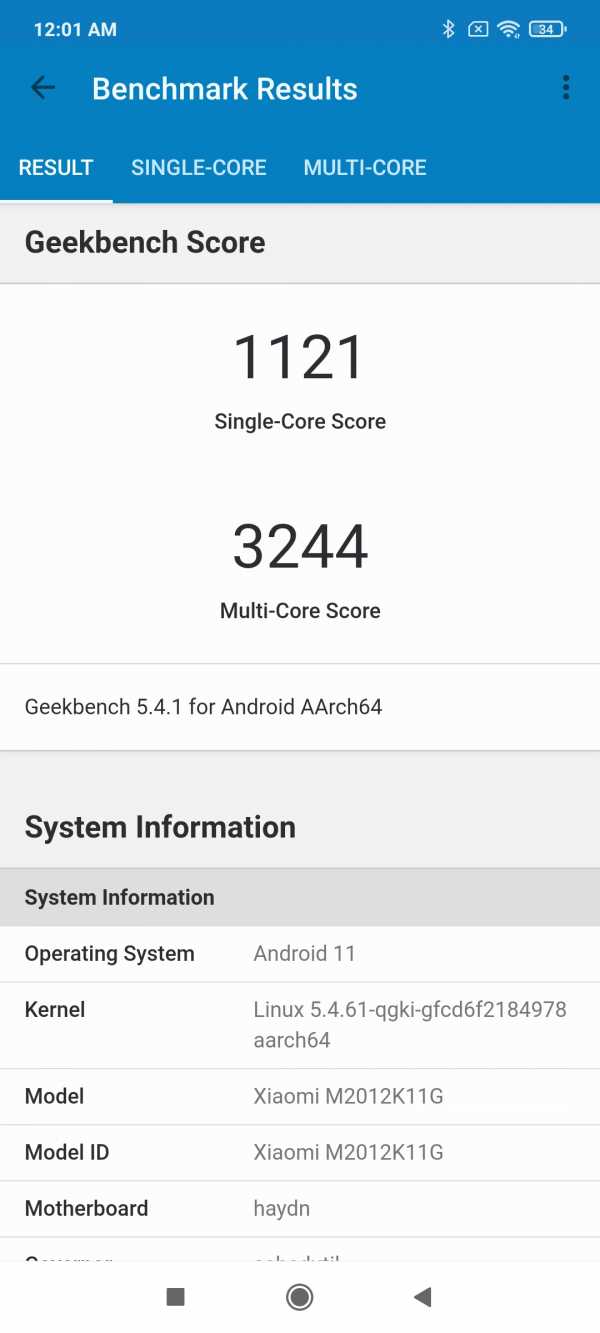
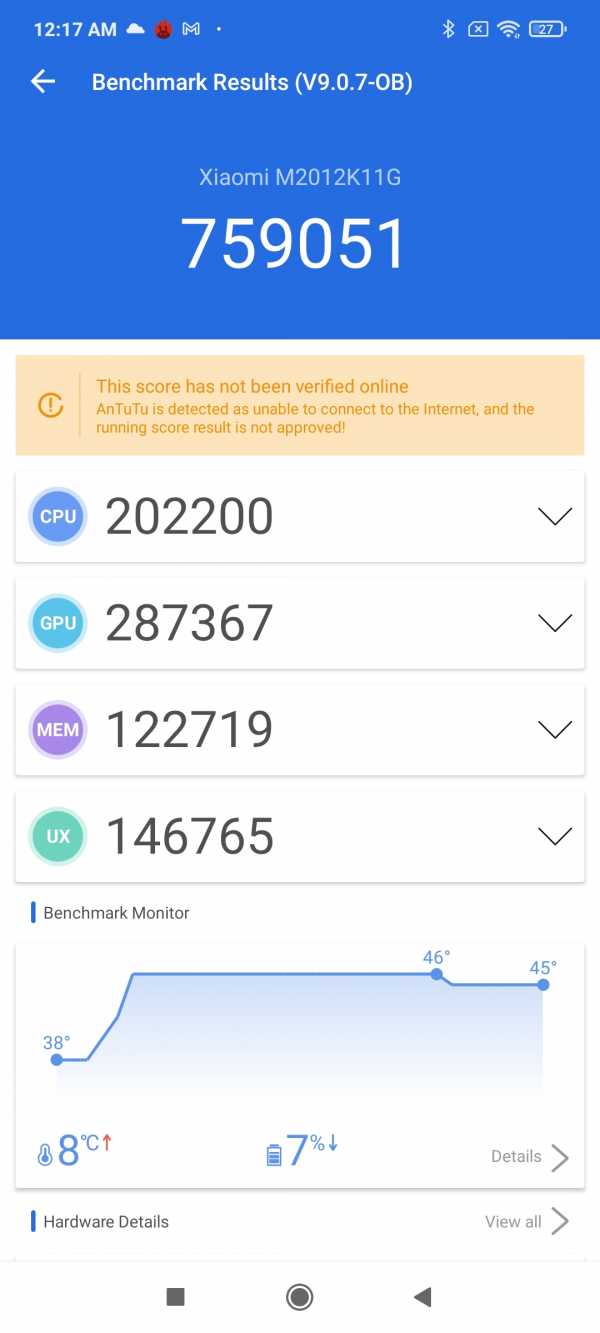
Какие фотографии он делает и какие видео записывает? - 4+
Mi 11i предлагает три камеры сзади и одну для селфи. Важно, что все камеры в этом телефоне действительно полезные:
- 108 Мп, f/1.8, 26 мм, PDAF — основная камера
- 8 Мп, f/2.2, 119˚ — широкоугольный
- 5 Мп, f/2.4, 50мм - макрокамера
- 20 Мп, f/2.5 — селфи
Основная камера имеет то же разрешение, что и Mi 11 , но это не та матрица. Он меньше по размеру и, вероятно, это тот же рекордер света, что и Redmi Note 10 Pro . В основной камере также отсутствует оптическая стабилизация, которую предлагает Mi 11 .В более дорогой модели широкоугольная камера также имеет более высокое разрешение и чуть более широкий угол обзора. Зато очень удачная макрокамера, которая на самом деле предлагает достойное качество и высокое увеличение, такая же, как в Mi 11 и Mi 11 Ultra .
Приложение камеры является общим для телефонов Xiaomi с оболочкой MIUI 12, поэтому принципиальных отличий здесь мы не найдем. Камера предлагает возможность переключения на широкий угол и масштабирование, по умолчанию двукратное, что делается в цифровом виде, но в случае 108 мегапикселей есть что кадрировать и эффекты хорошие.
Приложение предлагает режим AI для улучшения цвета фото, фильтры с просмотром в реальном времени, а также режимы: фото, видео, профи, портрет, ночь, 108м, короткое видео, панорама, документы, видеоблог, замедленная съемка, покадровый режим, двойное видео, пленка с эффектом, длинная выдержка и клонирование. Я ценю, что все камеры присутствуют в профессиональном режиме, включая макросъемку. Стоит обратить внимание на эффекты видео, которые позволят вам легко добиться таких эффектов, как головокружение, медленный затвор с размытием в движении, ночное замедленное видео и многое другое.
Качество дневных фотографий безупречное - они детализированы, имеют достаточный тональный диапазон, основная камера дает большие возможности, а широкоугольная камера не сильно на ней выделяется. Ночные снимки тоже хороши, хотя отсутствие оптической стабилизации заставляет алгоритмы работать более агрессивно, что дает менее естественные эффекты.
Эффект, достигаемый при записи видео, во многом зависит от используемого режима. Mi 11i умеет записывать в 8К и тогда изображение супердетализированное и резкое, но напрочь лишенное стабилизации, что исключает хорошие результаты при записи вручную.Если бы в телефоне была оптическая стабилизация, ситуация была бы намного лучше. Запись 4K хорошо стабилизирована и по-прежнему очень детализирована. Это определенно оптимальный выбор, когда мы хотим добиться наилучшего качества финальной записи. Если мы не хотим записывать видео на широкоугольную камеру, то максимально доступное разрешение — Full HD, что явно ниже по качеству, чем 4K. Если мы хотим плавно переходить во время записи с основной камеры на широкоугольную или наоборот, мы ограничены разрешением 1080p.
Короче говоря, камера достаточно хороша, чтобы удовлетворить подавляющее большинство пользователей смартфонов.

Примеры фотографий:







Образец видео:
Как долго работает батарея? - 4+
Mi 11i имеет аккумулятор емкостью 4520 мАч и поддерживает зарядку мощностью 33 Вт, которая заряжает телефон менее чем на 70% за полчаса и полностью менее чем за час.Это хороший результат, хотя можно увидеть и ощутить более низкие параметры, чем у Mi 11 , поддерживающего зарядку 55 Вт. К сожалению, беспроводной зарядки нет, что не имеет технических препятствий для работы со стеклянным корпусом.
При частоте обновления 120 Гц и половинной яркости экрана Mi 11 и воспроизводили YouTube в течение 16–17 часов. Это хороший результат, обеспечивающий комфорт и исключающий риск разрядки телефона до конца дня интенсивного, но разнообразного использования.Вы можете рассчитывать на два дня без зарядного устройства, если вы используете свое суждение. Xiaomi не ставит рекорда, но и жаловаться не на что.

Наш итоговый рейтинг
Xiaomi Mi 11i 5G — смартфон, заслуживающий особого внимания, потому что за 2799 злотых предлагает 90% того, что флагманы стоят в два раза дороже. Поскольку большинство из нас, включая меня, скорее не захотят платить более 100% цены за недостающие 10%, Mi 11 и оказываются очень успешными телефонами, предлагающими лучшие характеристики по разумной цене.
Если говорить о производительности и экране, то Mi 11i ничем не отличается от самых дорогих моделей. Качество изображения и плавность работы являются образцовыми, а спецификация предлагает новейшие стандарты и самые прочные компоненты. Сам пользовательский опыт как в лучших флагманах, пользоваться этим телефоном очень приятно. Я хотел бы использовать его в качестве основного телефона на ежедневной основе.
Это не значит, что компромиссов быть не может.Корпус устройства выполнен из пластика, уровень герметизации ниже, чем у конкурентов, перед нами хороший прибор, который, однако, не так повторяем и сохраняет тот же уровень во всех аспектах, что и в случае с гораздо более дорогие конкуренты. Беспроводная зарядка отсутствует. Однако, когда я смотрю на цену и возможности этого устройства, я не сомневаюсь, что это очень хорошее предложение. Жаль, что дизайн не так сильно выделяется на фоне других моделей, как соотношение цена-качество.
Мы любим: максимальная производительность по обычной цене
Нам не нравятся: пластиковые рамки

Для кого Xiaomi Mi 11i 5G
- Для тех, кто ищет самый производительный процессор
- Для тех, кто ценит отличный экран Super AMOLED с частотой обновления 120 Гц.
- Для любителей новейших стандартов связи
- Для тех, кто ищет аналог флагмана по доступной цене
Кто не Xiaomi Mi 11i 5G
- Не для тех, кто привык к удобству беспроводной зарядки.
- Не для самых требовательных и придирчивых любителей мобильной фотографии.
- Не для тех, кто не приемлет пластиковую рамку в этом ценовом диапазоне .
- Не для тех, кто не приемлет никаких компромиссов и хочет абсолютный максимум любой ценой